Top 3 måder at ændre app-skuffe på Samsung Galaxy-telefoner
Miscellanea / / March 02, 2022
Samsungs Én brugergrænseflade har udviklet sig på mange fronter med løbende forbedringer. Virksomheden bruger dog en ældgammel vandret app-skuffe på Galaxy-telefoner. Brugere, der kommer fra Google Pixel og andre Android-telefoner, kan have svært ved at bruge den vandrette app-skuffe på Samsung Galaxy-telefoner. Der er en måde at ændre app-skuffens rulleretning i Samsung Galaxy-telefoner, og du kan endda deaktivere den helt.

1. Brug en tredjepartsstarter
Mens One UI-softwaren indeholder flere tilpasningsmuligheder, kan man ikke ændre rulleretningen. Lad os bruge en tredjeparts launcher fra Play Butik for at ændre Galaxy-telefoners startskærm og appskuffe-look.
I eksemplet nedenfor vil vi bruge fan-favorit Nova launcher.
Trin 1: Gå til Google Play Butik og download Nova launcher på din telefon.

Download Nova Launcher på Android
Trin 2: Åbn appen, og den fører dig til menuen Nova Settings.
Trin 3: Luk den, og find Nova Launcher-appikonet fra startskærmen eller appskuffen.
Trin 4: Tryk længe på Nova Launcher-appikonet, og vælg Indstil launcher.
Trin 5: Vælg Nova7 som standardstarteren på din telefon, og luk menuen.

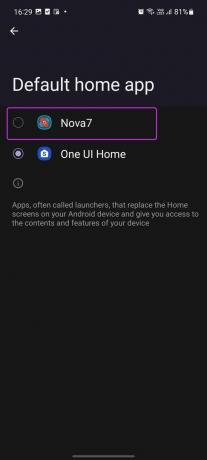
Du vil se Samsung anvende Nova launcher som standard startskærm og appskuffe på din telefon. Stryg op for at åbne appskuffen og voila! Du vil bemærke Novas standard lodrette app-skuffe i aktion.

Du kan gå til Nova Indstillinger og vælge App-skuffemenuen. Her har du mange redigeringsmuligheder for at tilpasse appskuffe-looket på din Galaxy-telefon.


Nova giver dig mulighed for at ændre app-skuffens gitter, baggrundsfarve, baggrundsgennemsigtighed, animationer, fanelinje, søgelinjeplacering, accentfarve og mere. Du har alle værktøjerne til at tilpasse appskuffeoplevelsen på din Samsung-telefon.

2. Brug Samsung Good Lock-appen
Selvom den er begrænset i visse regioner verden over, er Samsung Good Lock-appen kendt for en stor mængde tilpasningsmuligheder. Vi viser dig, hvordan du bruger Good Lock og ændrer app-skuffen i trinene nedenfor.
Trin 1: Åbn Galaxy Store på din telefon, og søg efter Good Lock.

Trin 2: Installer appen og åbn den.
Trin 3: Fra Good Lock-startskærmen skal du vælge Home Up.

Appen fører dig til Galaxy Store og beder dig installere Home Up-tilføjelsen.
Trin 4: Efter vellykket installation skal du åbne Good Lock igen og gå til Home Up-menuen.

Trin 5: Aktiver Home Up-knappen og gå til startskærmen.

Trin 6: Aktiver sløjfesider og appsliste under rullemenuen.
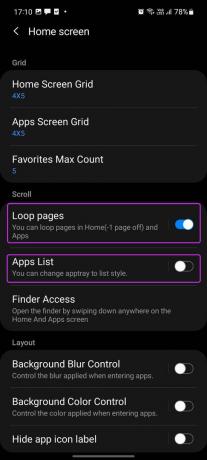
Gå nu tilbage til startskærmen og stryg op for at tjekke appskuffen. Du vil se en ny lodret app-skuffe vises.

Du kan tjekke de prioriterede apps øverst for nem adgang og andre apps og mapper nederst.
3. Deaktiver App-skuffe på Samsung-telefoner
Der er meget at kunne lide ved de nyeste Samsung-telefoner. Med lovede 4-års softwareopdateringer og 5 års sikkerhedsopdateringer, er Samsung aggressivt målrettet mod iPhone-brugere.
Dem, der kommer fra Apple-lejren, foretrækker måske ikke en app-skuffe på Android. iOS placerer alle apps og spil på startskærmen. Du kan også få den samme opsætning på din Samsung-telefon. Sådan gør du.
Trin 1: Stryg ned fra toppen, og afslør meddelelsescentret.


Trin 2: Gå til Indstillinger og vælg Startskærm.
Trin 3: Tryk på startskærmens layout og vælg indstillingen Kun startskærm.


Tryk på knappen Anvend nederst og luk appen. Giv det lidt tid til at se alle de installerede apps og spil vises direkte på startskærmen. De vil blive opdelt i startskærmssider, ligesom iOS gør på iPhone.
Dette er ideelt for dem, der flytter til en Galaxy-telefon fra en iPhone.
Nyd den nye appskuffe på Galaxy-telefoner
Vi håber at se Samsung tilbyde en lodret app-skuffe i fremtidige One UI-opdateringer. På den måde behøver brugerne ikke at anvende en tredjeparts launcher eller rode med Good Lock for at ændre appskuffens rulleretning i Galaxy-telefoner.
Hvordan bruger du app-skuffen på din Galaxy-telefon? Vi foretrækker den lodrette app-skuffe med en brugerdefineret launcher som Nova eller Action. Hvad med dig? Del din præference i kommentarerne nedenfor.
Sidst opdateret den 2. marts, 2022
Ovenstående artikel kan indeholde tilknyttede links, som hjælper med at understøtte Guiding Tech. Det påvirker dog ikke vores redaktionelle integritet. Indholdet forbliver upartisk og autentisk.

Skrevet af
Parth har tidligere arbejdet hos EOTO.tech med at dække tekniske nyheder. Han er i øjeblikket freelancer hos Guiding Tech og skriver om apps-sammenligning, tutorials, softwaretip og tricks og dykker dybt ned i iOS-, Android-, macOS- og Windows-platforme.



